Programar actualizaciones de datos con tareas
Puede crear tareas con calendarios personalizados para que una app, un script, un flujo de datos o una receta de tabla se actualicen con los datos más recientes. Las tareas pueden crearse en su centro de actividades o al abrir la app, el script, el flujo de datos o la receta de tabla.
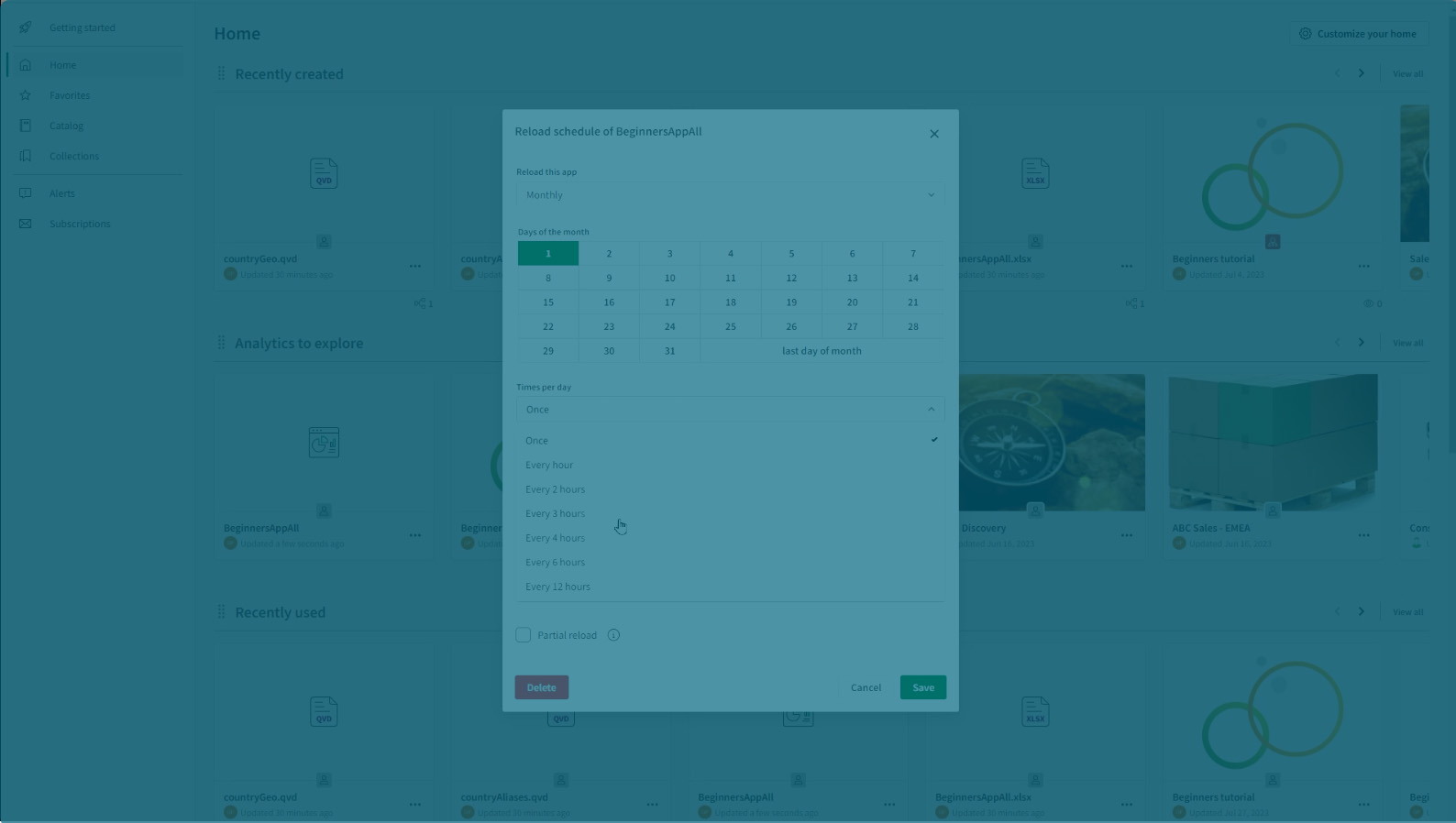
Diálogo de programación que muestra las tareas para las recargas programadas de una app

Este tema de ayuda es una descripción general del trabajo con las tareas. Para obtener instrucciones específicas sobre cada tipo de activos, consulte:
-
Apps: Recargar datos de la app
-
Scripts: Ejecutar scripts
-
Flujos de datos: Funcionamiento de los flujos de datos
-
Recetas de tabla: Administrar las recetas de tabla
Terminología
Se utiliza una terminología diferente para el proceso de actualización de datos en sus activos de análisis:
Apps de
La acción de actualizar los datos cargados por su app se conoce como recargar la app. Esto se debe a que los datos se actualizan y reflejan en todos los objetos de análisis de la app, como visualizaciones y hojas.
Scripts
Un script no contiene ningún objeto de análisis, como las visualizaciones u hojas. Los scripts sirven para exportar datos a archivos independientes o ubicaciones de almacenamiento externas, que luego pueden cargarse en las apps para su análisis. Por esta razón, la acción de actualizar un script se conoce como ejecutar el script.
Flujos de datos y recetas de tabla
De forma similar a los scripts, los flujos de datos y las recetas de tabla se utilizan para preparar y exportar datos a archivos o ubicaciones de almacenamiento. Por esta razón, la acción de actualizar un flujo de datos o una receta de tabla se denomina ejecutarla.
Crear una tarea
Para crear una tarea:
-
-
En su centro de actividades, haga clic en
en la receta de tabla y seleccione Recargar > Programar.
-
En su receta de tabla, abra la sección de Vista general y haga clic en
> Programar.
-
-
En el centro de actividades Analítica o Información, haga clic en
en una app, script, flujo de datos o receta de tabla.
-
Haga clic en Programar.
Se abre el diálogo de programación.
-
Haga clic en Crear nueva tarea.
-
Como Nombre de la tarea, escriba el nombre que desee para la tarea.
-
Opcionalmente añada una Descripción.
-
En Basándose en, seleccione la acción desencadenante de la tarea. Tiene las siguientes opciones:
-
En función del tiempo: programe la actualización para que se produzca en un momento concreto. A continuación, configure la tarea con los ajustes asociados para ese desencadenante o activador de la tarea. Para más detalles, consulte Programaciones basadas en el tiempo.
Dispone de los siguientes desencadenantes basados en el tiempo:
-
A diario
-
Semanal
-
Mensual
-
Anual
-
-
Basado en eventos: programe la actualización para que se inicie cuando se produzca un evento específico. Para más detalles, consulte Programaciones basadas en eventos.
Dispone de los siguientes desencadenantes basados en eventos:
-
Ejecución satisfactoria de otra tarea
-
Fallo de otra tarea
Nota informativaUtilice desencadenantes basados en eventos para crear cadenas de tareas que actualicen los datos. Para más instrucciones, consulte Creación de cadenas de tareas para la actualización de datos. -
-
Programaciones basadas en el tiempo
Cuando crea una programación basada en el tiempo, puede elegir:
-
La frecuencia y el intervalo de la actualización
-
La zona horaria y la hora del día
-
Cuánto tiempo estará en vigor la programación
La repetición de las actualizaciones puede fijarse en los siguientes intervalos:
-
A diario: configure las horas del día, la zona horaria y la hora del día.
-
Semanalmente: configure los días de la semana, las horas del día, la zona horaria y la hora del día.
-
Mensualmente: configure los días del mes, las horas del día, la zona horaria y la hora del día.
-
Anualmente: configure los meses, los días del mes, las horas del día, la zona horaria y la hora del día.
Para programas que se ejecutan varias veces al día en cualquier intervalo, también puede definir las horas del día en las que se ejecuta el programa. Especifique una hora concreta para que la programación comience ese día.
De forma predeterminada, las programaciones se ejecutarán de forma continua, sin fecha de finalización. Puede elegir establecer una fecha de inicio, una fecha de finalización o ejecutar solo la programación entre dos fechas.
Programaciones basadas en eventos
Las programaciones basadas en eventos le permiten encadenar tareas para diferentes apps, scripts, flujos de datos y recetas de tabla. Esto es útil para la actualización secuencial de estos activos.
Para más información, vea Creación de cadenas de tareas para la actualización de datos.
Limitaciones y consideraciones
-
Una tarea de actualización de datos se desactiva si no se ejecuta cinco veces seguidas. Si usted es el propietario de la tarea, recibirá notificaciones cuando esto ocurra. La configuración de notificaciones se puede personalizar para una sola app, para todas las aplicaciones de un espacio o todas las aplicaciones de un espacio empresarial inquilino. Para obtener más información, vea Propietarios de las tareas.
-
Si el propietario de la tarea abandona el espacio empresarial inquilino o o es eliminado del mismo, otro usuario debe asumir la propiedad de la tarea, o eliminarla y volver a crearla. De lo contrario, sus actualizaciones programadas fallarán. Si desea información sobre cómo cambiar esta propiedad, consulte Propietarios de las tareas.
-
Si tiene un número elevado de procesos de actualización de datos en cola y en ejecución (y otros procesos concurrentes que consumen mucha CPU y memoria), puede que observe que algunos procesos de actualización se ejecutan, en algunos casos, notablemente después de su hora de inicio programada.
-
Las tareas de actualización de datos no se incluyen para la copia publicada de una app, script, flujo de datos o receta de tabla. Estas copias publicadas deben reconfigurar sus tareas en la versión del espacio administrado.
-
Las tareas para actualizar los datos no se incluyen en la copia publicada de una receta de tabla. Las recetas de tabla publicadas deben reconfigurar sus tareas en la versión del espacio administrado.
-
Si su app, script, flujo de datos o receta de tabla tiene tareas para actualizar los datos y los mueve entre espacios (personales o compartidos), estas tareas se desactivan. Puede reactivarlas cuando esté listo para reanudar las actualizaciones programadas.
-
Si su receta de tabla tiene tareas para actualizar los datos y la mueve entre espacios (personales o compartidos), esas tareas se desactivan. Puede reactivarlas cuando esté listo para reanudar las actualizaciones programadas. Vea Activar y desactivar una tarea.
Ejecutar manualmente una tarea
Aunque las tareas están pensadas para ejecutarse en función del tiempo o de eventos, puede ejecutarlas manualmente para actualizar los datos de forma inmediata.
Haga lo siguiente:
-
En el centro de actividades Analítica o Información, haga clic en
en una app, script, flujo de datos o receta de tabla.
-
Haga clic en Programar.
Se abre el diálogo de la programación.
-
Haga clic en
en una tarea y seleccione Ejecutar ahora.
Administración de tareas
Desde el diálogo de programación, puede administrar las tareas existentes. Las acciones incluyen:
-
Ver todas las tareas
-
En ejecución
-
Editar
-
Activación y desactivación
-
Visualización del historial de ejecución, incluidos los registros
-
Eliminación
Si desea información, consulte Administrar tareas para actualizaciones de datos.
Barreras
Dentro de cada app, script, flujo de datos o receta de tabla puede añadirse un máximo de 10 tareas para la actualización programada de datos. Este límite se aplica a todas las suscripciones de Qlik Cloud.
Propietarios de las tareas
Una tarea de actualización de datos se ejecuta en nombre del usuario propietario de la tarea y no del propietario de la app, script, flujo de datos o receta de tabla. Para que la tarea se ejecute correctamente, el propietario de la tarea debe seguir teniendo el acceso correcto a la app, script, flujo de datos o receta de tabla y a sus fuentes de datos. Determinadas acciones provocan cambios respecto a quién es el propietario de la tarea. El propietario de la tarea viene determinado por las siguientes reglas:
-
Cuando crea una tarea para programar las actualizaciones de una app, script, flujo de datos o receta de tabla, se convierte en el propietario de esa tarea.
-
Si otro usuario edita o guarda una tarea existente, se convierte en el nuevo propietario de dicha tarea.
-
Si otro usuario modifica el script de carga (app o script) o la configuración de preparación (flujo de datos o receta de tabla), se convierte en el nuevo propietario de todas las tareas de actualización de esa app, script, flujo de datos o receta de tabla.
-
La creación o modificación de la lista de distribución de una app, ya sea cargando un archivo fuente en la sección de Informes o editando manualmente el script de carga, le convierte en el nuevo propietario de todas las tareas que se hayan creado para las recargas programadas de esa app.
Permisos para las tareas
Para crear y gestionar tareas de actualización de datos analíticos, necesita los siguientes permisos:
-
Derecho Profesional o Full User en el espacio empresarial inquilino Qlik Cloud
-
Para una app, script, flujo de datos o receta de tabla en un espacio compartido, necesita uno de los siguientes roles de espacio en el espacio compartido:
-
Propietario (del espacio)
-
Puede administrar
-
Puede editar datos en las aplicaciones
-
Puede editar
-
-
Para una app, script, flujo de datos o receta de tabla en un espacio administrado, necesita uno de los siguientes roles de espacio en el espacio compartido:
-
Propietario (del espacio)
-
Puede administrar
-
Puede operar
-
También puede crear y gestionar tareas como administrador de un espacio empresarial inquilino o administrador de análisis. No obstante, también necesitará disponer de los roles de espacio necesarios para ese espacio (véase más arriba) si el recurso se encuentra en un espacio compartido o administrado.
Para más información sobre permisos en espacios compartidos y administrados, consulte:
Administradores y tareas de actualización de datos
En el centro de actividades Administración, los administradores de un espacio empresarial inquilino y administradores de análisis pueden administrar las tareas de actualización de apps, scripts, flujos de datos y recetas de tabla.
Para más información, vea Gestión de los recursos.
